Inhaltsverzeichnis
Dateien per Chat versenden
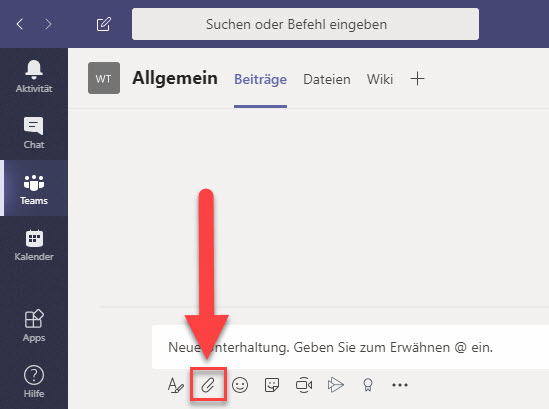
Um Dateien per Chat zu versenden, klicken klicken Sie im Chatbereich unterhalb des Textfeldes auf das Büroklammer-Symbol.
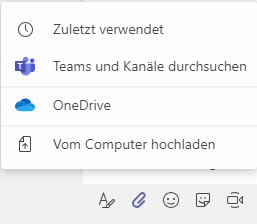
Klicken Sie im Menü auf den Speicherort, an dem sich die Datei befindet und wählen Sie die Datei aus.
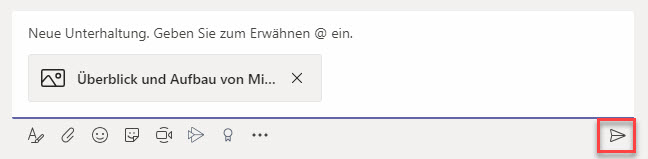
Sie können nun optional noch einen Text dazu schreiben.
Um die Datei zu verschicken, drücken Sie auf Ihrer Tastatur die Enter-Taste oder klicken Sie auf das Papierflieger-Symbol unten rechts.
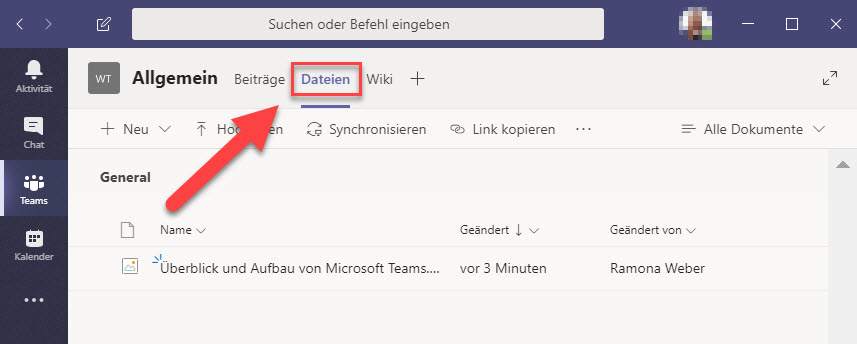
Um die im Chat gesendeten Dateien aufzurufen ohne den gesamten Chat zu durchsuchen, können Sie auf die Registerkarte «Dateien» klicken. Alle im Kanal geteilten Dateien werden hier gespeichert.
Dateien in einem Kanal hochladen
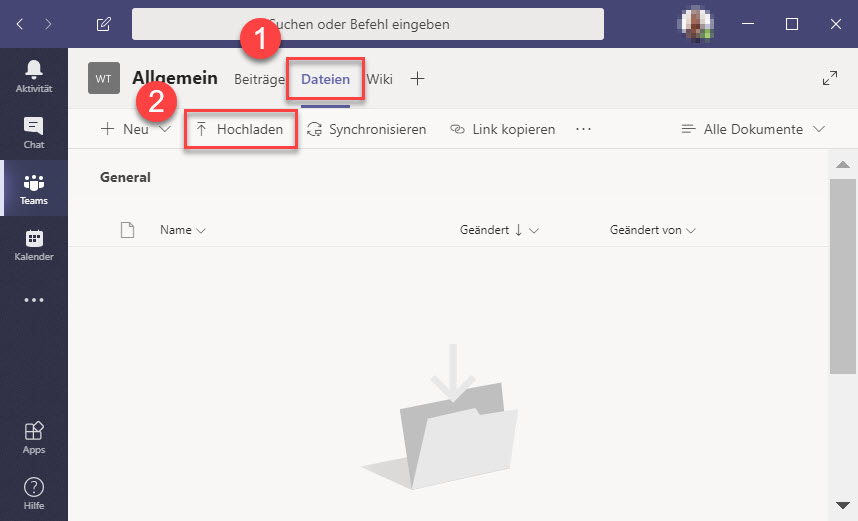
Um Dateien in einem Kanal hochzuladen, klicken Sie auf die Registerkarte «Dateien».
Klicken Sie anschliessend auf «Hochladen» und wählen Sie die entsprechende Datei aus.
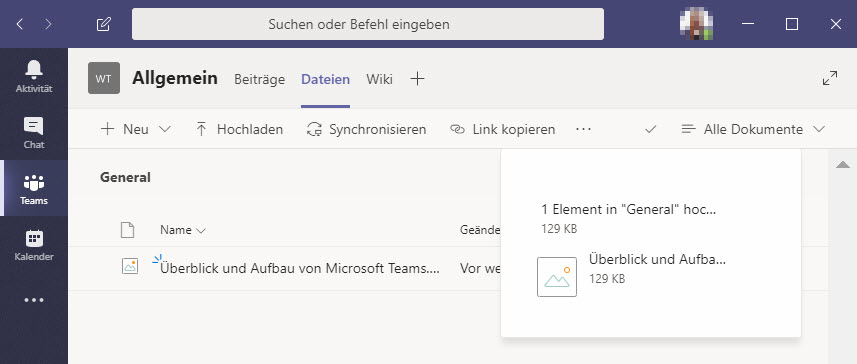
Die Datei ist nun für jedes Kanal-Mitglied verfügbar.
